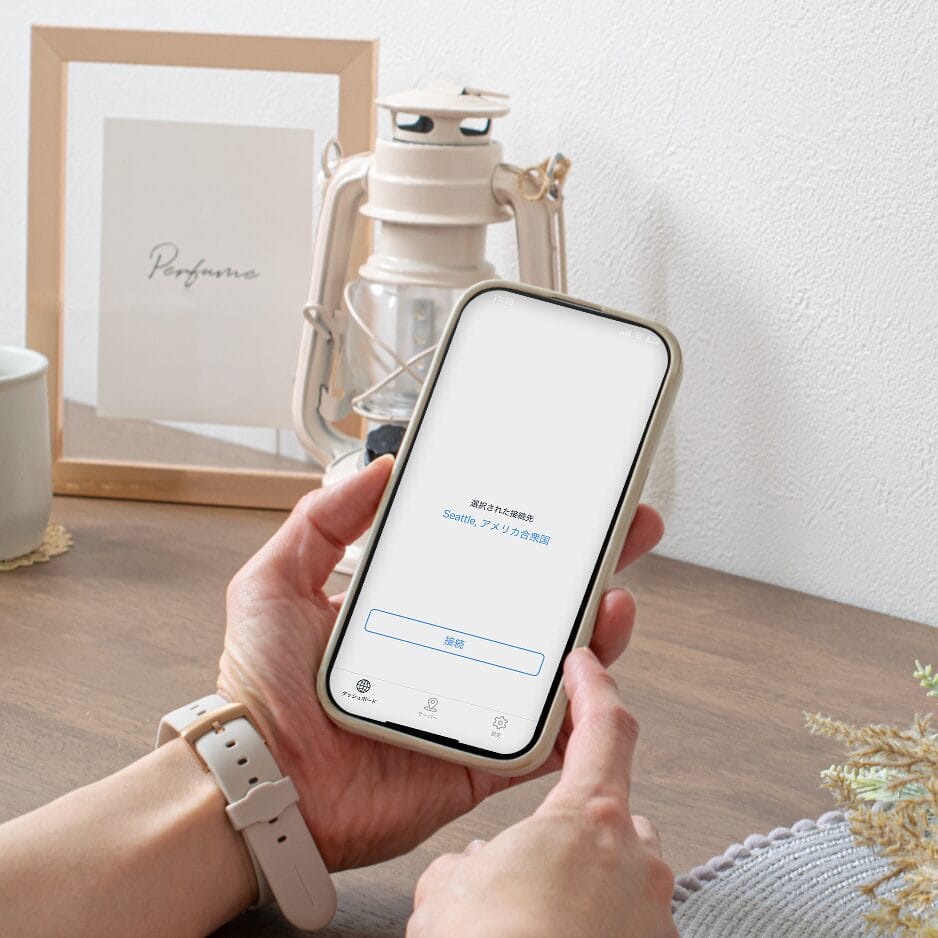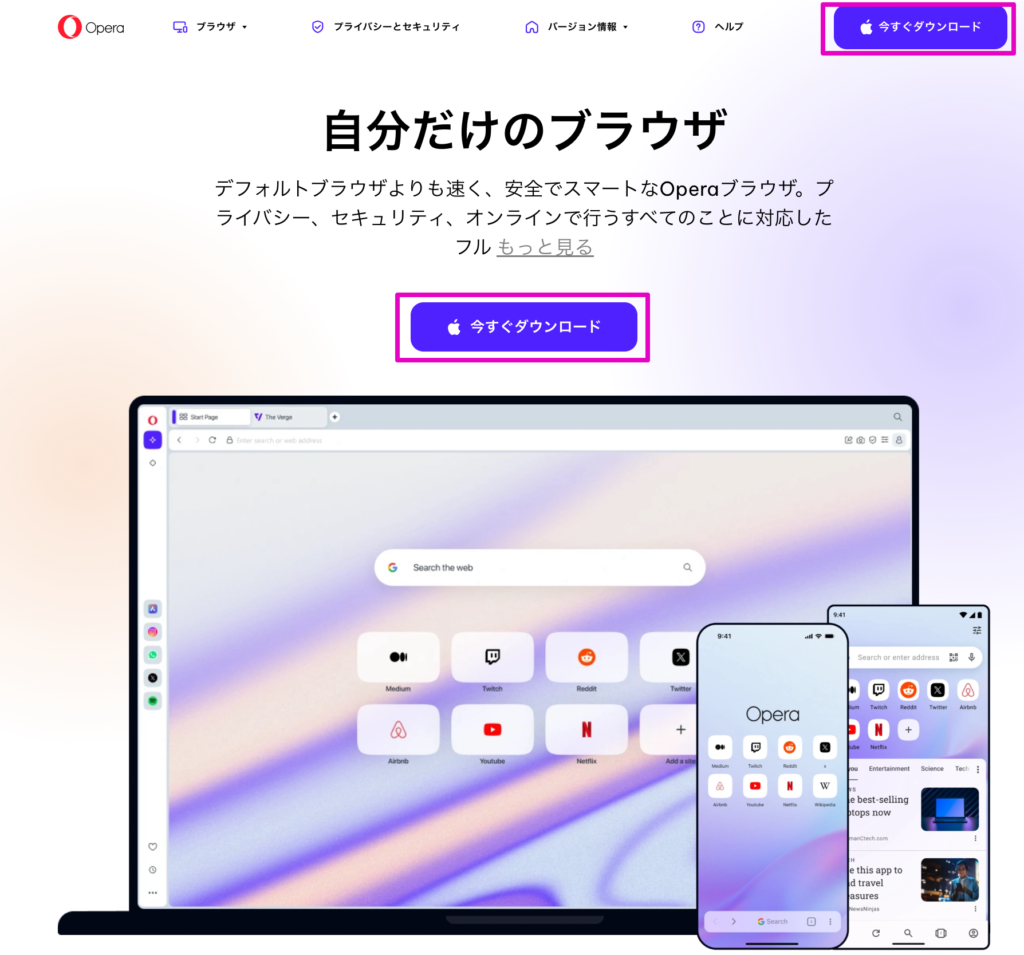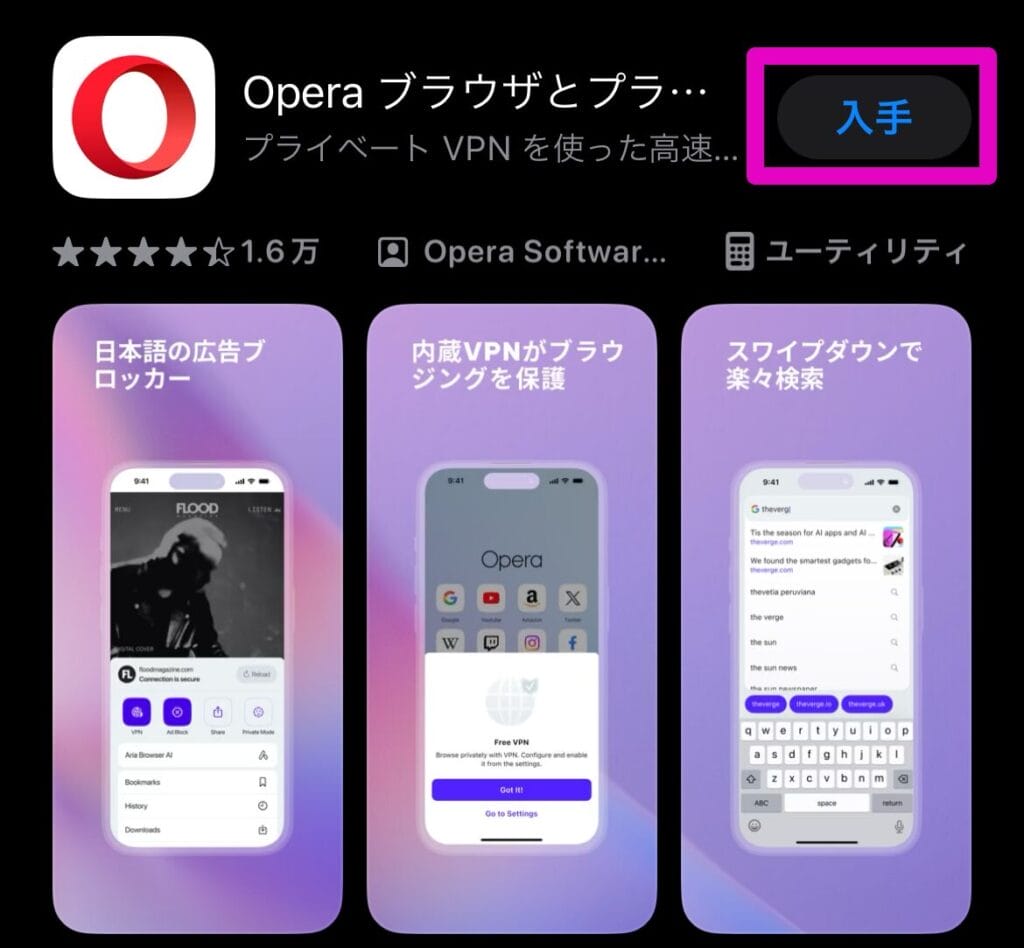OperaVPNはWebブラウザ「Opera」に標準搭載されているVPNです。Operaをインストールするだけで、時間をかけずにVPN接続でき、月額料金も発生しません。
有料プランである「VPN Pro」では、世界30ヶ所に設置されている3,000台以上のサーバーを自由に使用できます。最大6デバイスまでVPN接続可能なため、家族でVPNを利用したい人にもおすすめです。
本記事ではOperaVPNの使い方や特徴、料金プランなどについて詳しく解説します。
本記事の料金はすべて税込価格です。
OperaVPNとは?
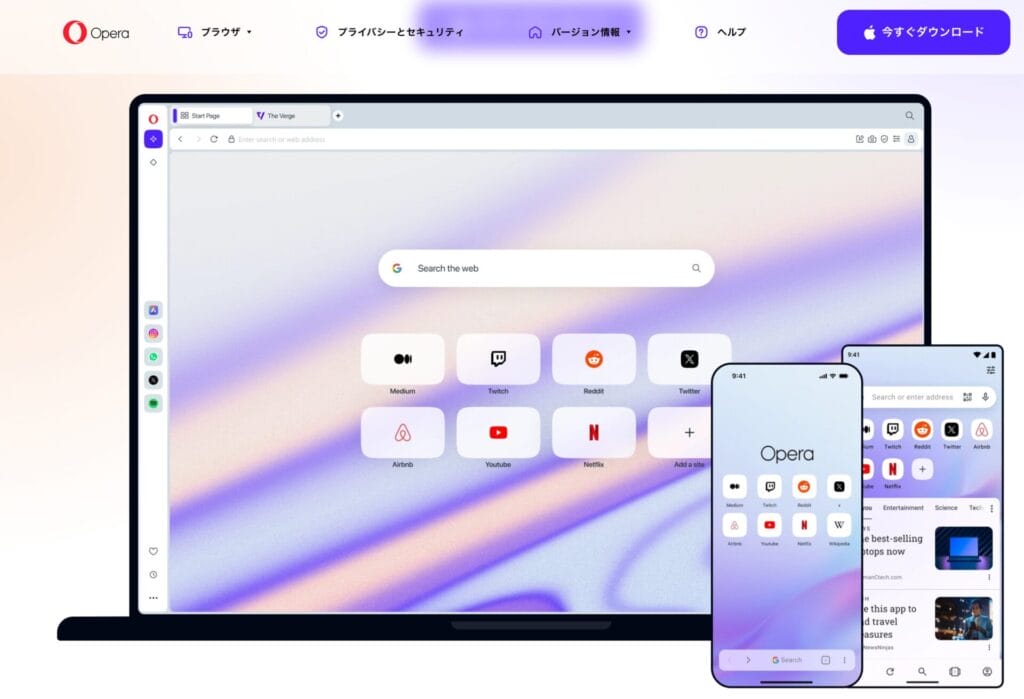
OperaVPNとは、ノルウェーのOpera Software ASが開発したWebブラウザ「Opera」に標準搭載されているVPN機能です。
OperaブラウザをダウンロードするだけでVPNが使用できます。
OperaVPNは無料でもVPN接続が可能です。
OperaVPNの危険性は?
OperaVPNはノーログポリシーに遵守している点は安心できます。
ノーログポリシーでは通信履歴等を残さないため、IPアドレスや閲覧したWebサイトの情報といった個人情報が漏洩するリスクを抑えることが可能です。一部の無料VPNではノーログポリシーではないケースもあります。
ただし、大手VPNサービスと比較してOperaVPNは、強度の高い暗号化技術を採用していない可能性がある点には注意が必要です。
関連記事 ノーログポリシー・ノーログVPNとは
【PC版(Mac)】ブラウザ上のOperaVPN設定方法
ブラウザ上でOperaVPNを設定する方法は以下のとおりです。今回はMacを例に解説します。
Operaブラウザの圧縮ファイル(OperaSetup.zip)を展開します。

圧縮ファイルを展開後はOperaインストーラーを起動します。Operaインストーラーを起動して、以下の画面が表示されたら「Accept and Install」をクリックしてください。
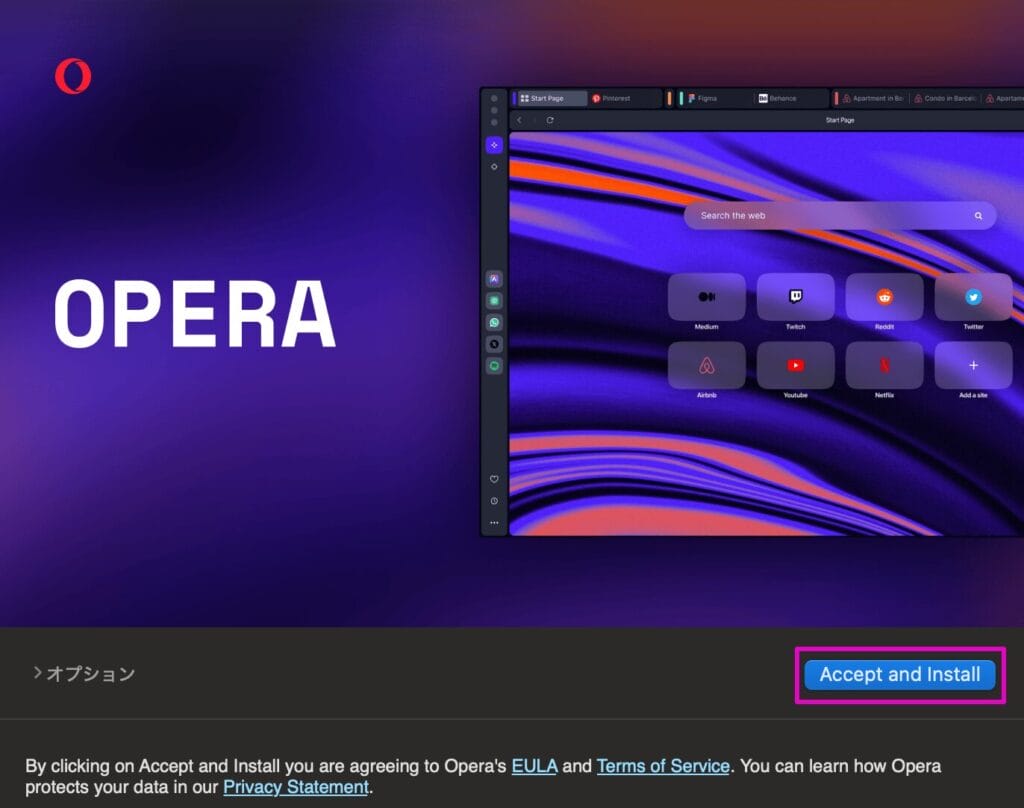
インストール完了後は以下の画面が表示されるため「始める」をクリックします。
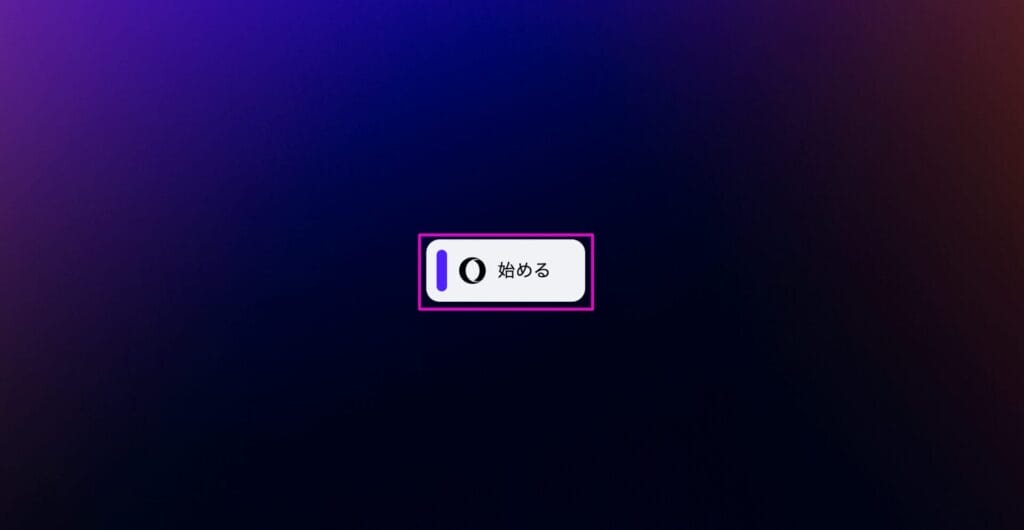
ブラウザのテーマ選択画面が表示されるため、お好きなテーマを選択し「次へ」をクリックします。
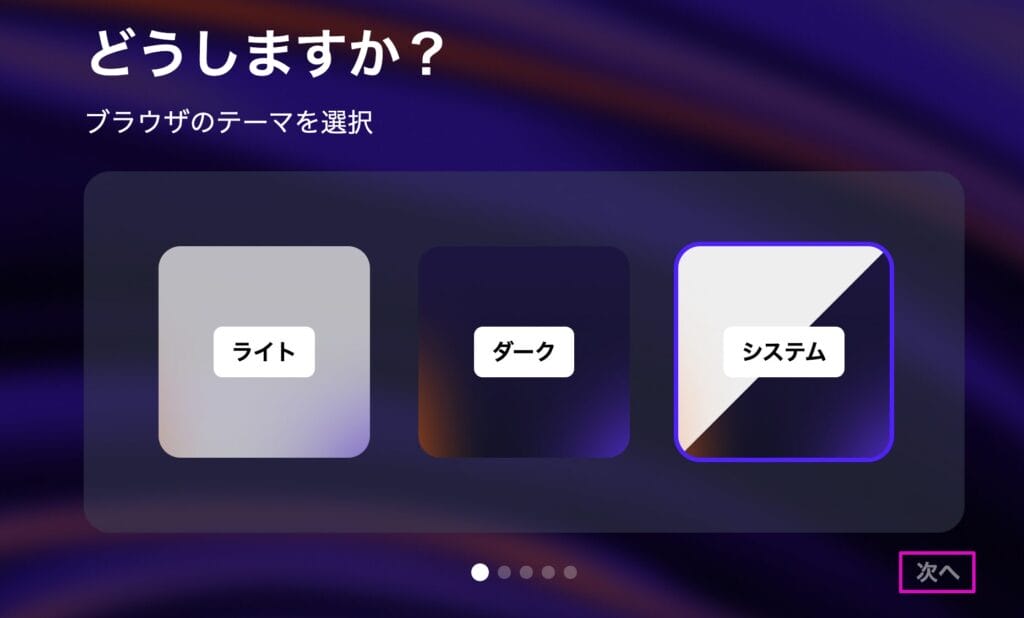
スタイルの選択画面が表示されるため、お好きなスタートページの壁紙を選択して「次へ」をクリックしてください。
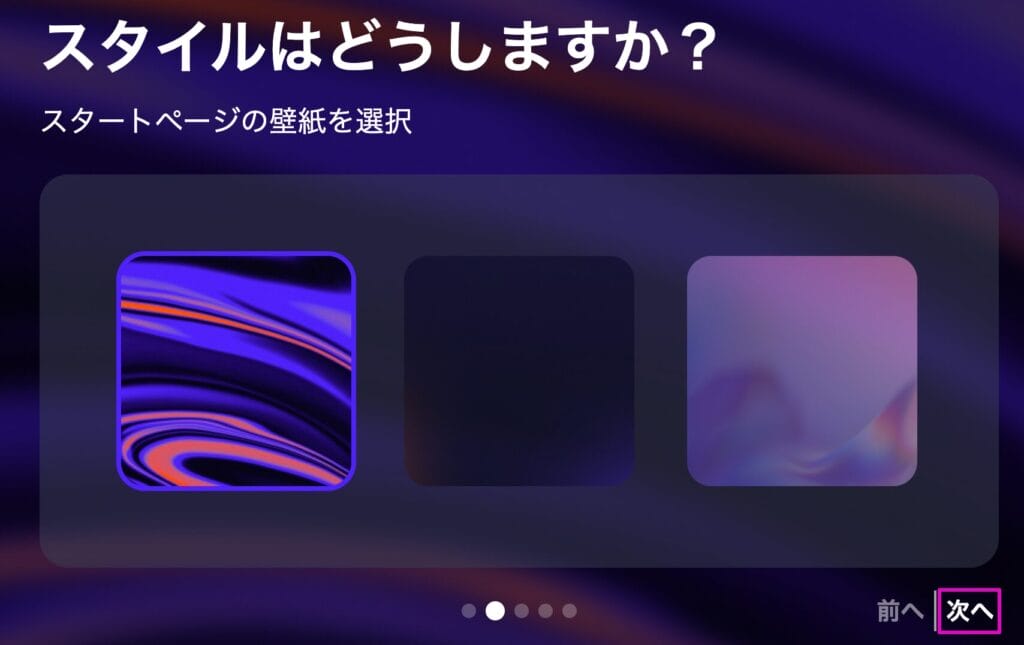
広告ブロッカーを有効にする場合、チェックボックスを有効にして「次へ」をクリックします。
広告ブロッカーとは、ポップアップ広告を無効にする機能です。広告ブロッカーを有効にすることで、ページの読み込み速度が高速になります。
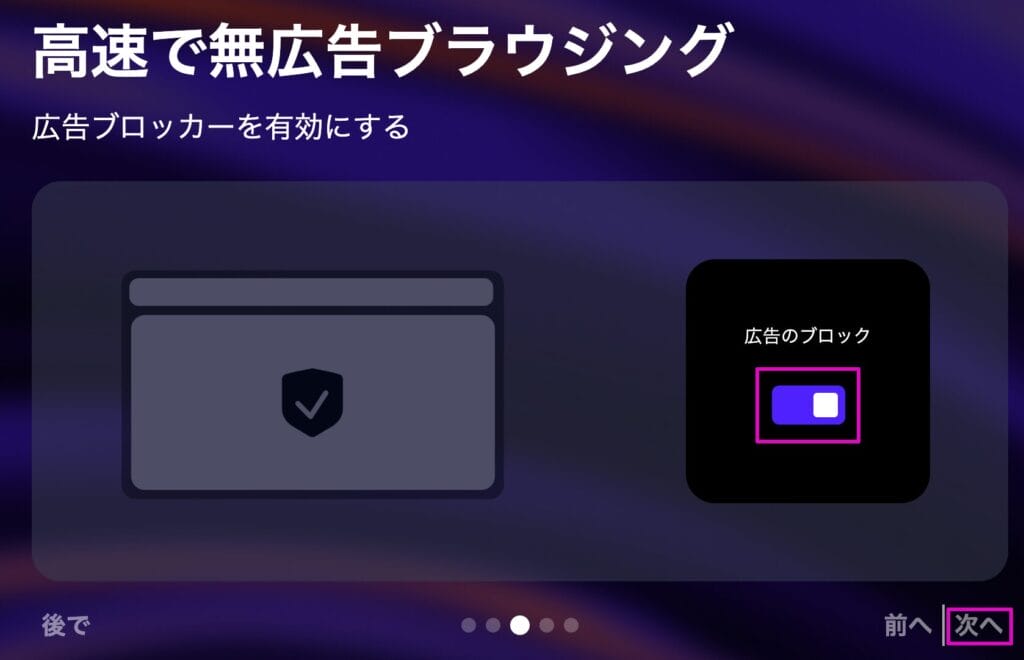
ブラウザに追加したいソーシャルアプリを選択して「次へ」をクリックします。
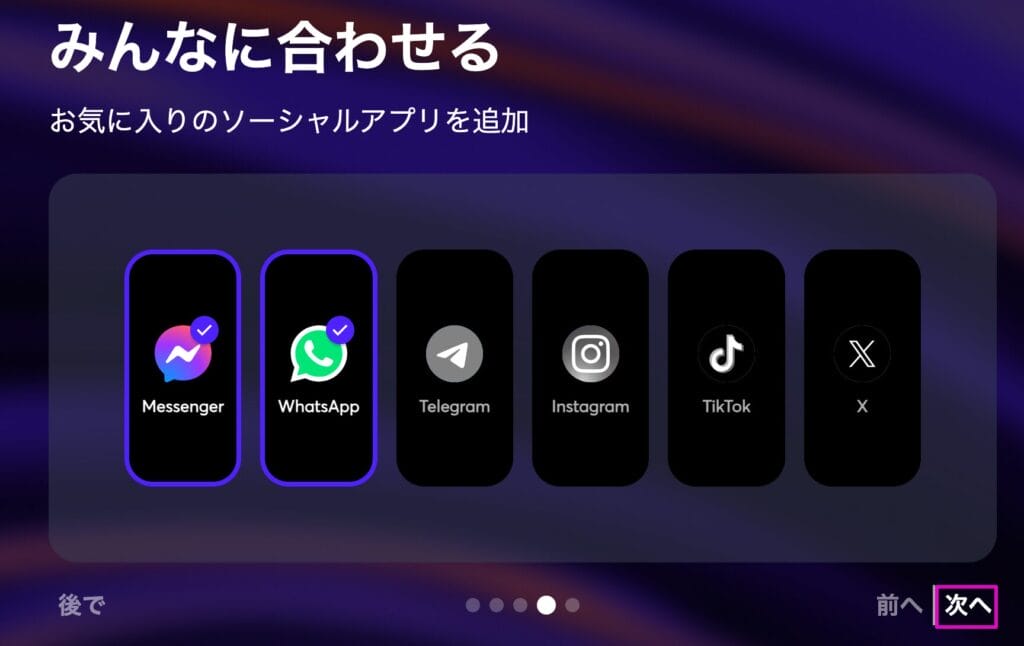
使用していたブラウザからデータをインポートする場合は、ブラウザを選択してインポートします。インポート完了後、またはインポートするデータがない場合は「完了」をクリックしてください。
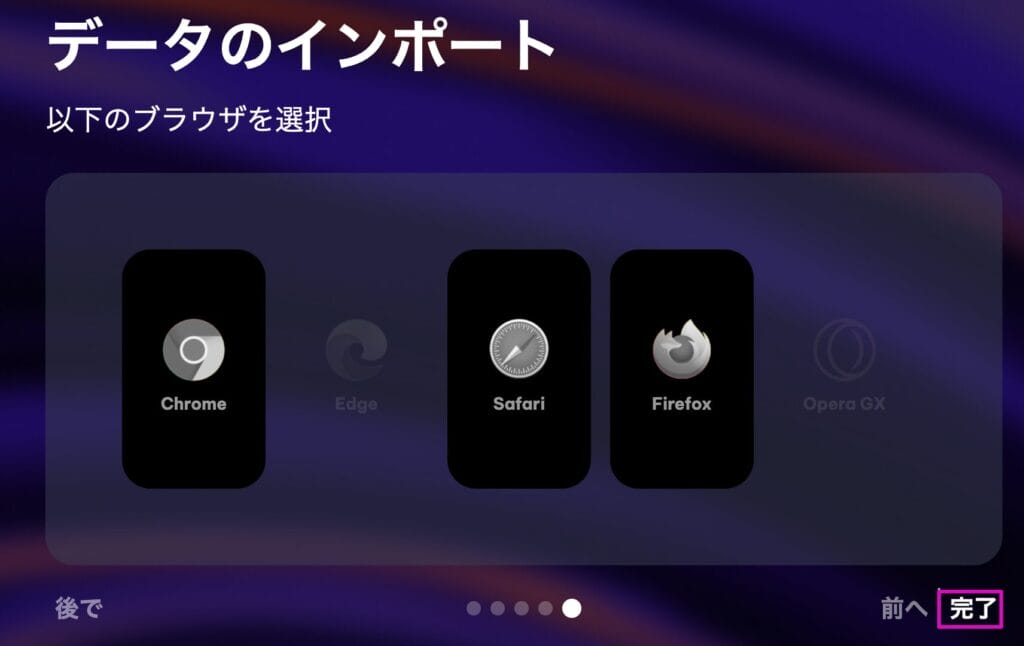
以下の画面が表示されるため「ブラウジングを開始」をクリックします。
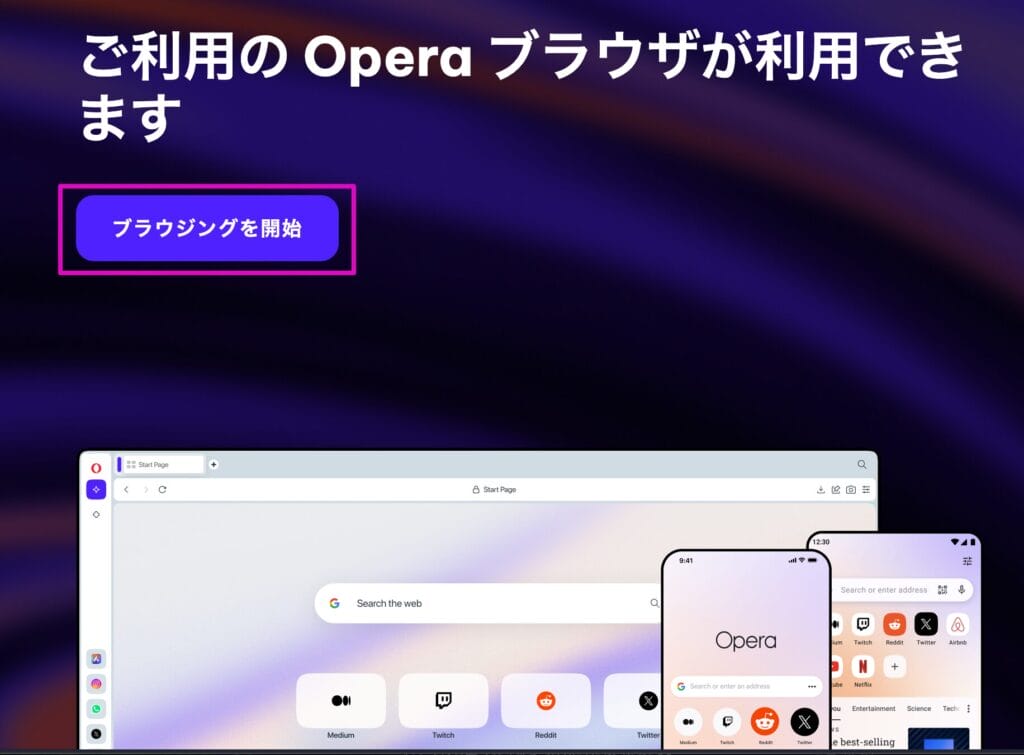
質問ページが表示されるため、質問に回答し「Submit」をクリックします。
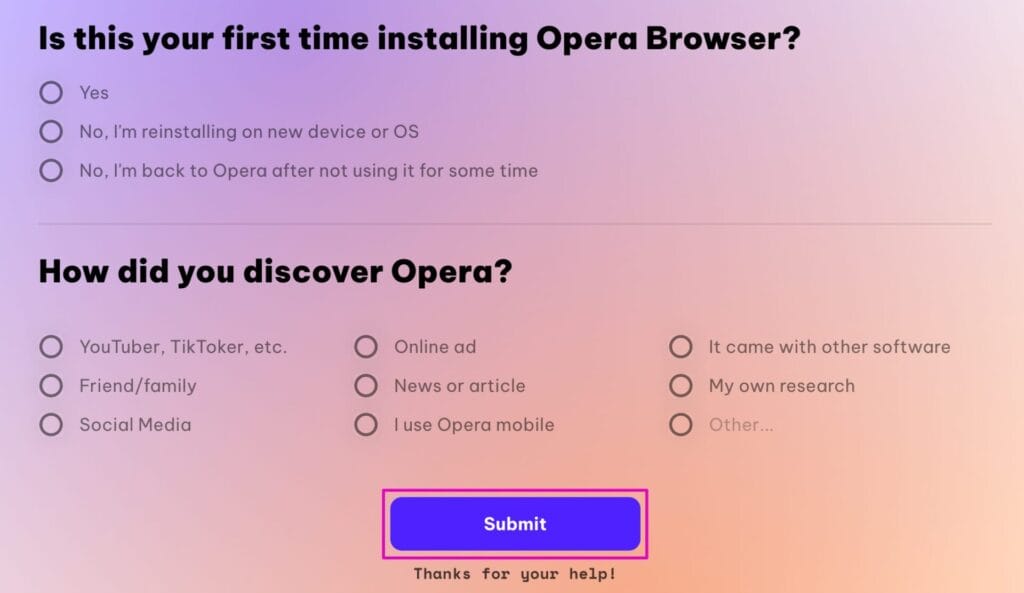
以下のスタートページ画面が表示されていれば、Operaのインストールは完了です。
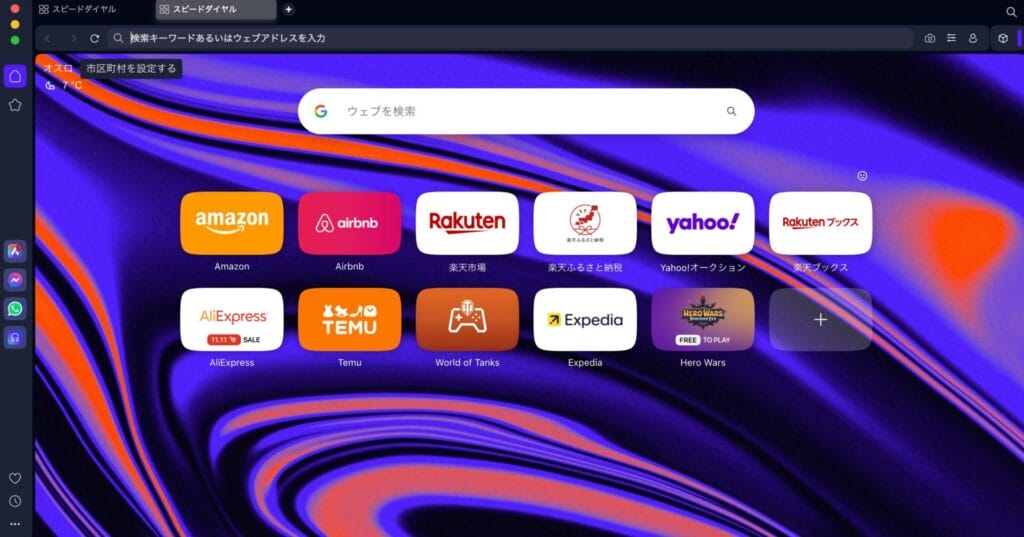
画面右上にある設定アイコンをクリックします。
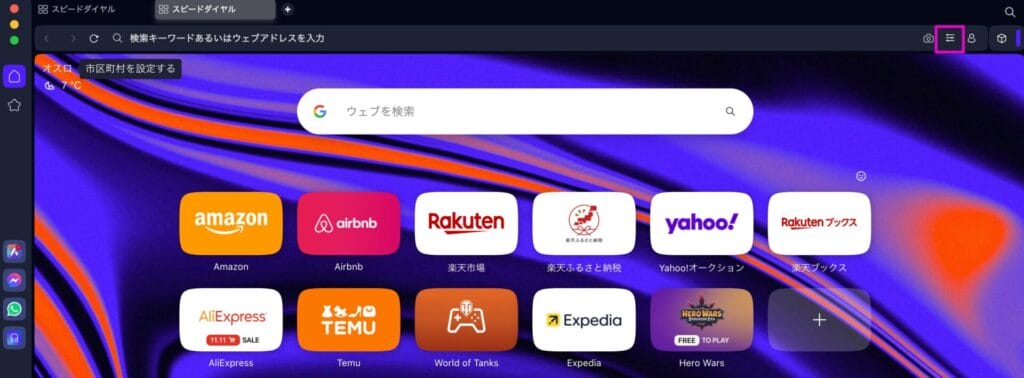
VPNの欄にある「設定で有効にする」をクリックしてください。
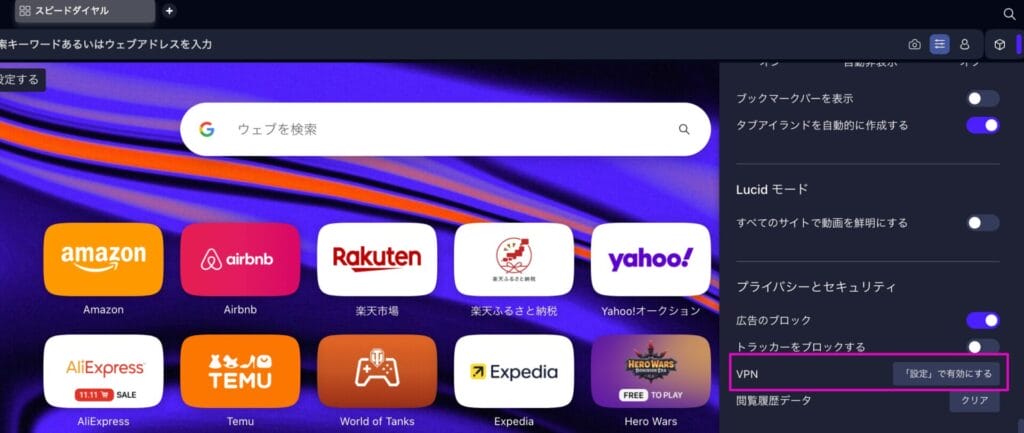
以下のポップアップが表示されるため「同意する」をクリックします。
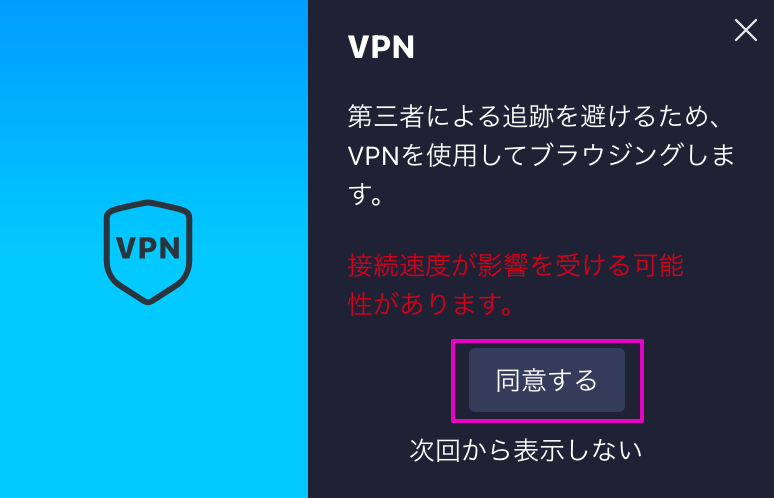
OperaVPNには有料プランと無料プランの2つがあります。今回は無料プランのVPNを有効にするため、「VPN」欄内にあるチェックボックスを有効にしてください。
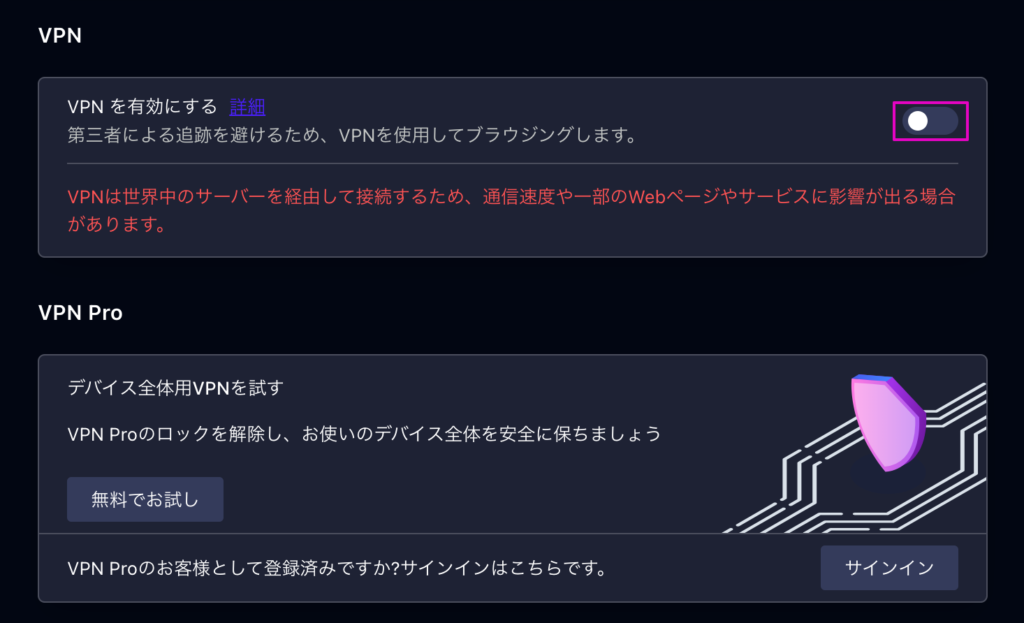
画面左上に「VPN」と表示されていればVPN接続完了です。
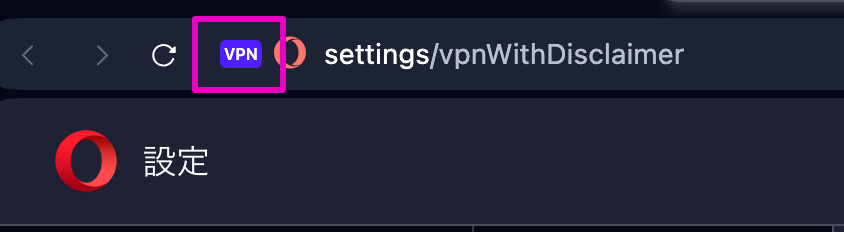
特定の地域のVPNサーバーを指定する場合、画面左上にある「VPN」をクリックします。
以下の画面が表示されるため「最適なロケーション」をクリックしてください。

無料プランでは以下の地域のVPNサーバーを選択できます。
- アジア
- アメリカ大陸
- ヨーロッパ
お好きな地域をクリックすることで、自動で指定した地域のVPNサーバーに接続されます。
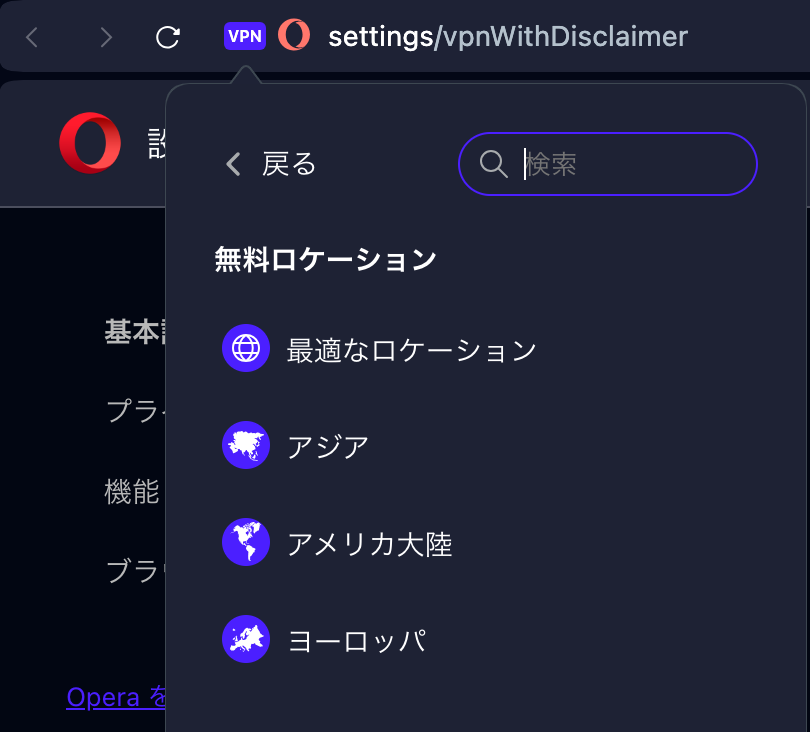
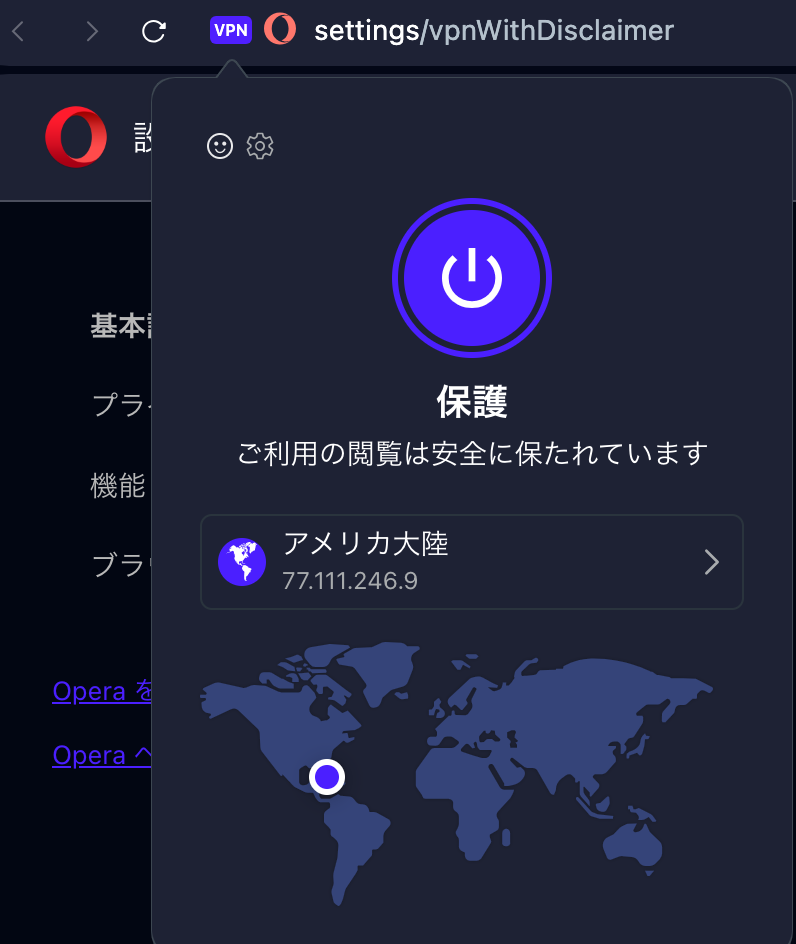
【スマホ版(iPhone)】OperaVPN設定方法
スマホ版(iPhone)のOperaVPNの設定方法は以下のとおりです。
Operaを起動すると以下の画面が表示されるため、「続行」をタップします。
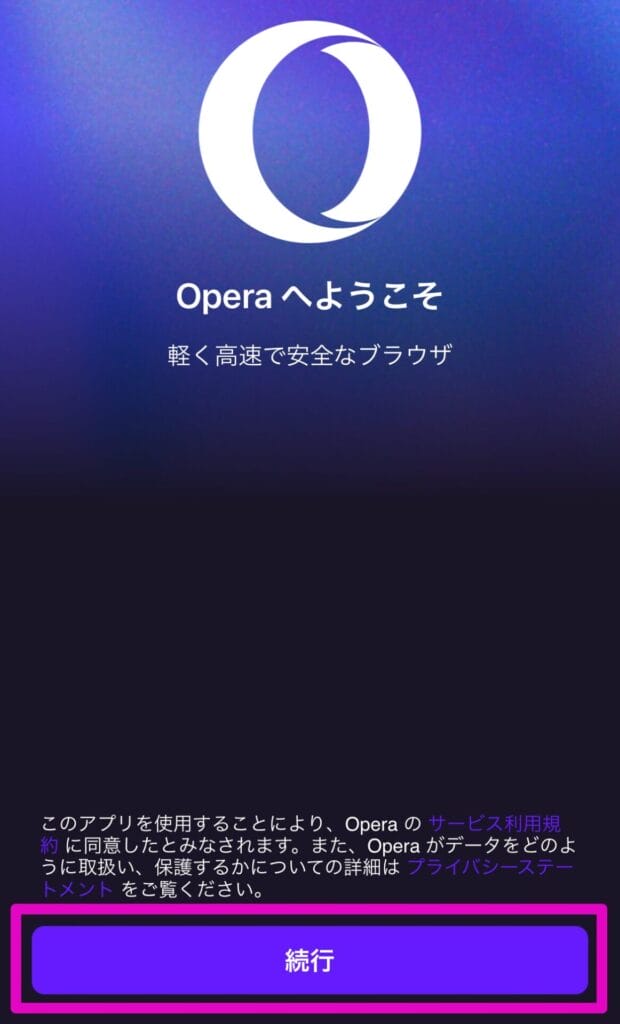
以下の画面が表示されるため「ブラウジングを開始」をタップしてください。
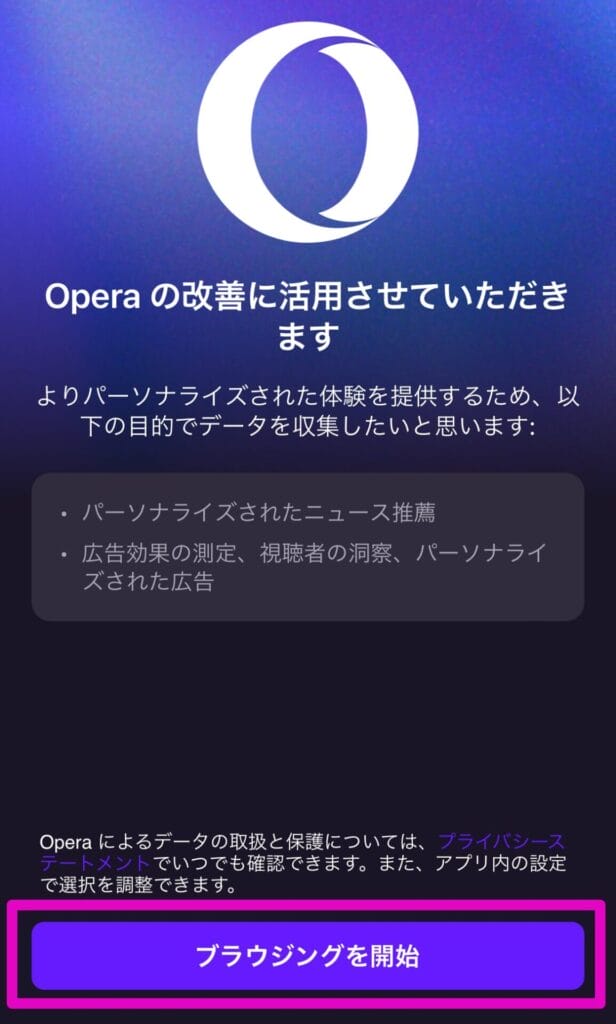
テーマを変更する場合は「テーマを選択」をタップしてください。デフォルト画面のままで問題ない場合は「後で」をタップします。
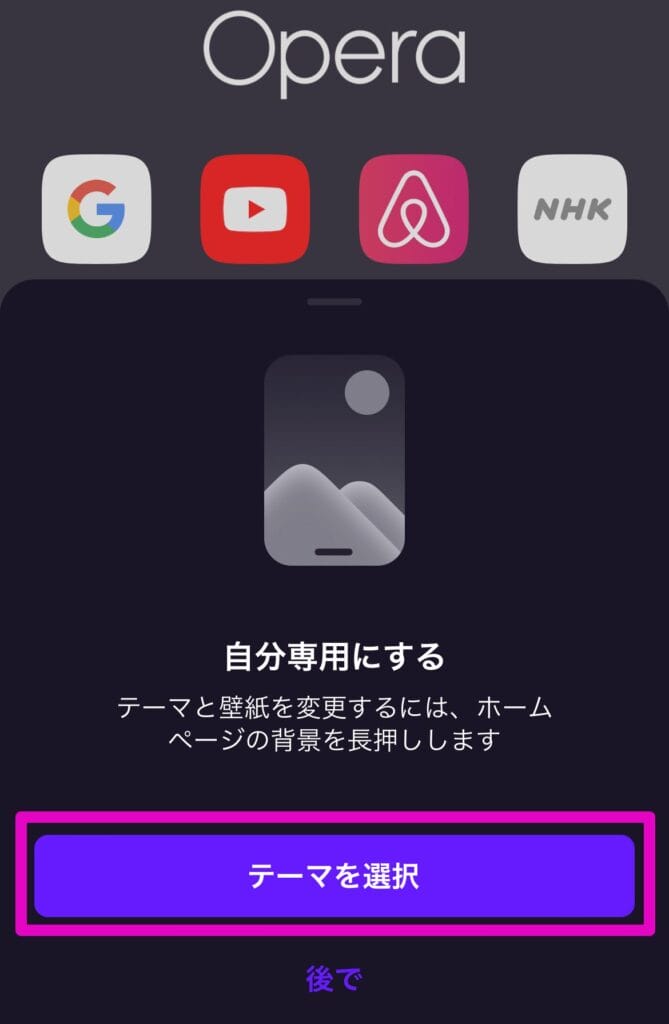
テーマを選び終わったら「完了」をタップしてください。
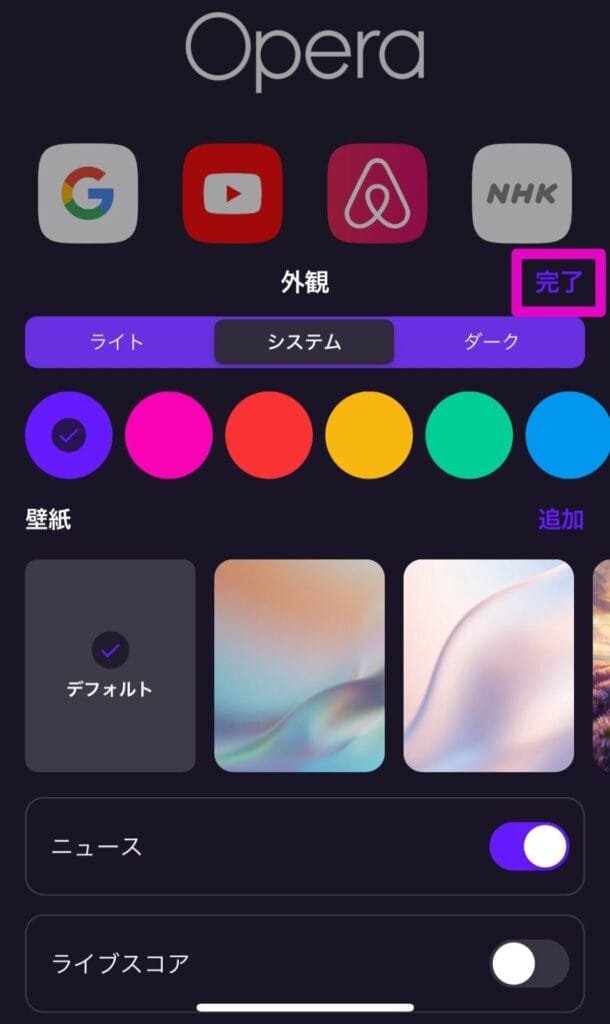
Opera起動後、画面右下にある「メニュー」をタップしてください。
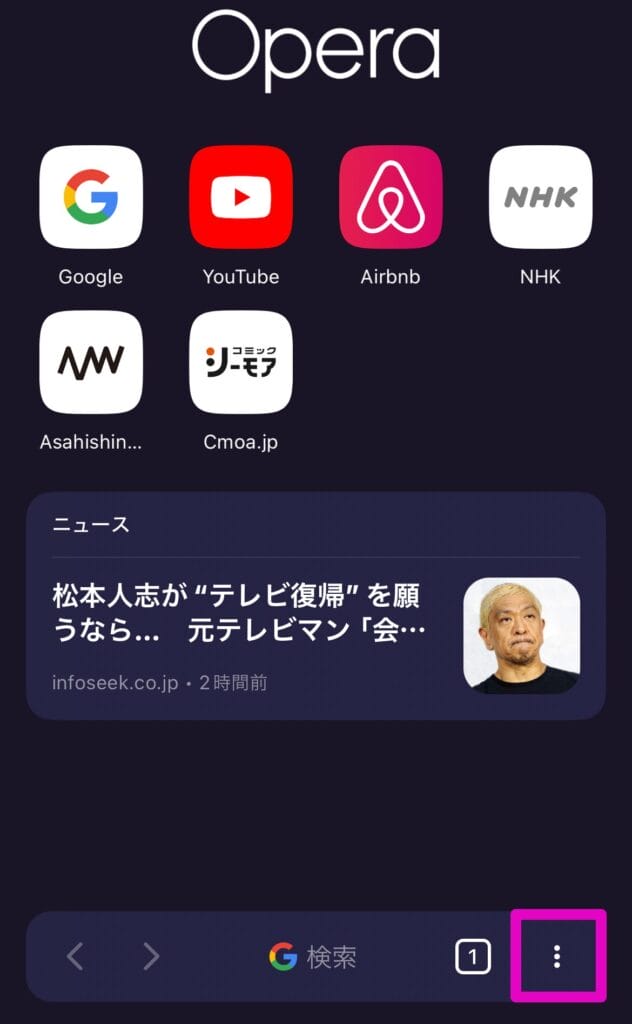
Operaに関するメニューが表示されるため、「VPN」のアイコンをタップしてください。
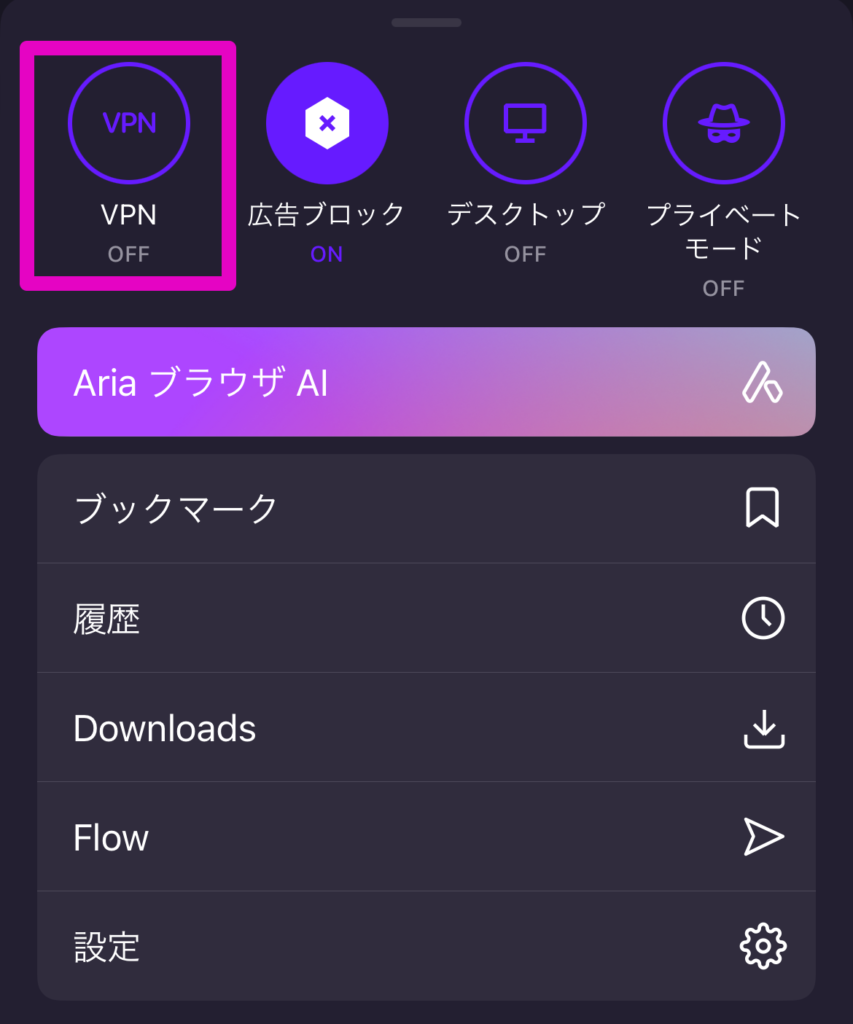
以下のポップアップが表示されるため「許可」をタップします。
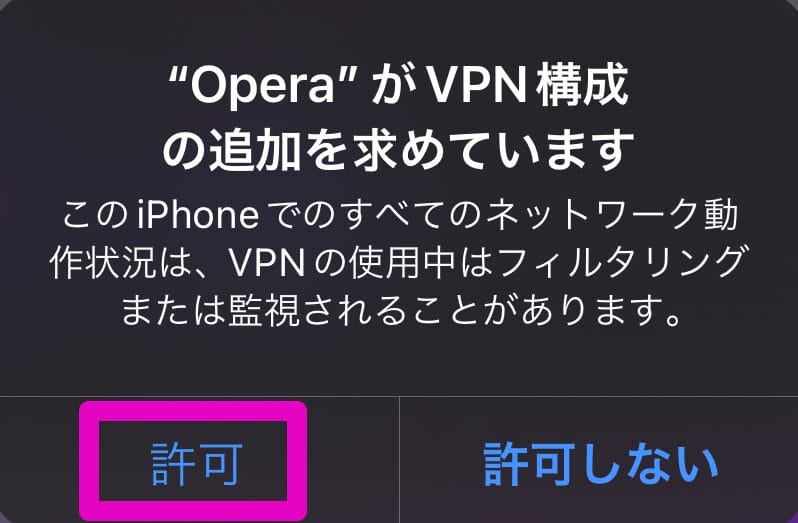
VPNのアイコンが下記のように「ON」になっていればVPN接続完了です。
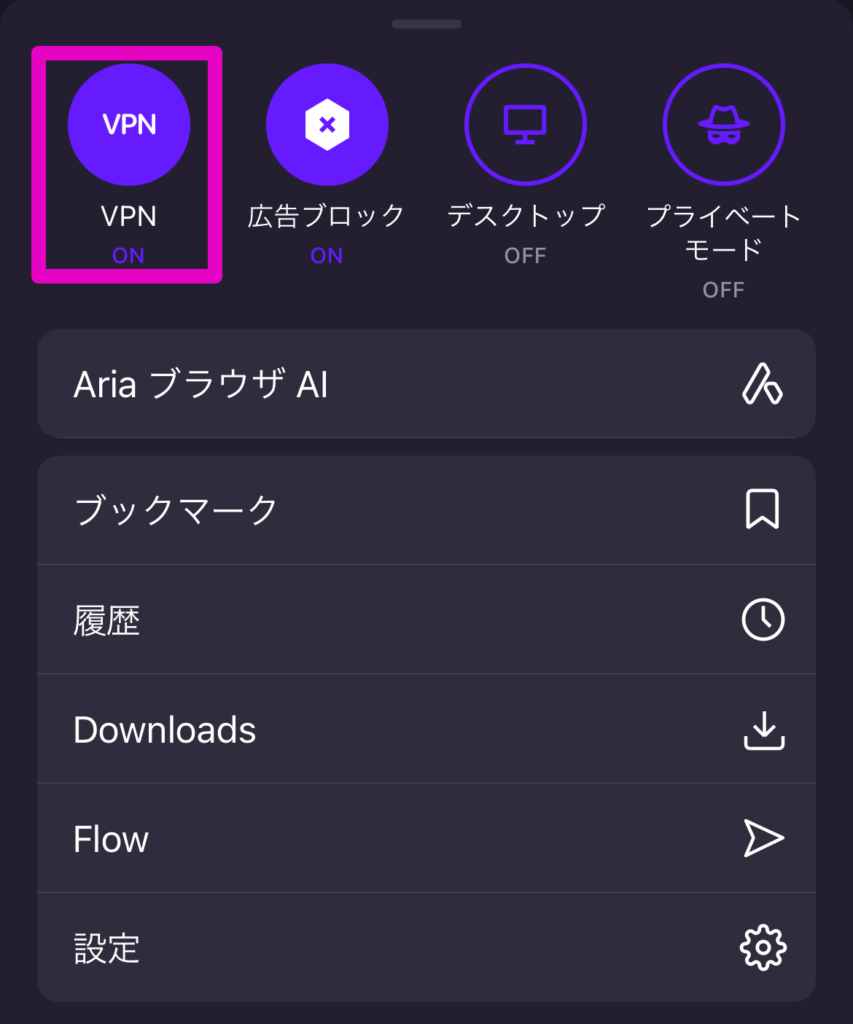
VPNサーバーを指定する場合、画面下部にある「設定」をタップします。
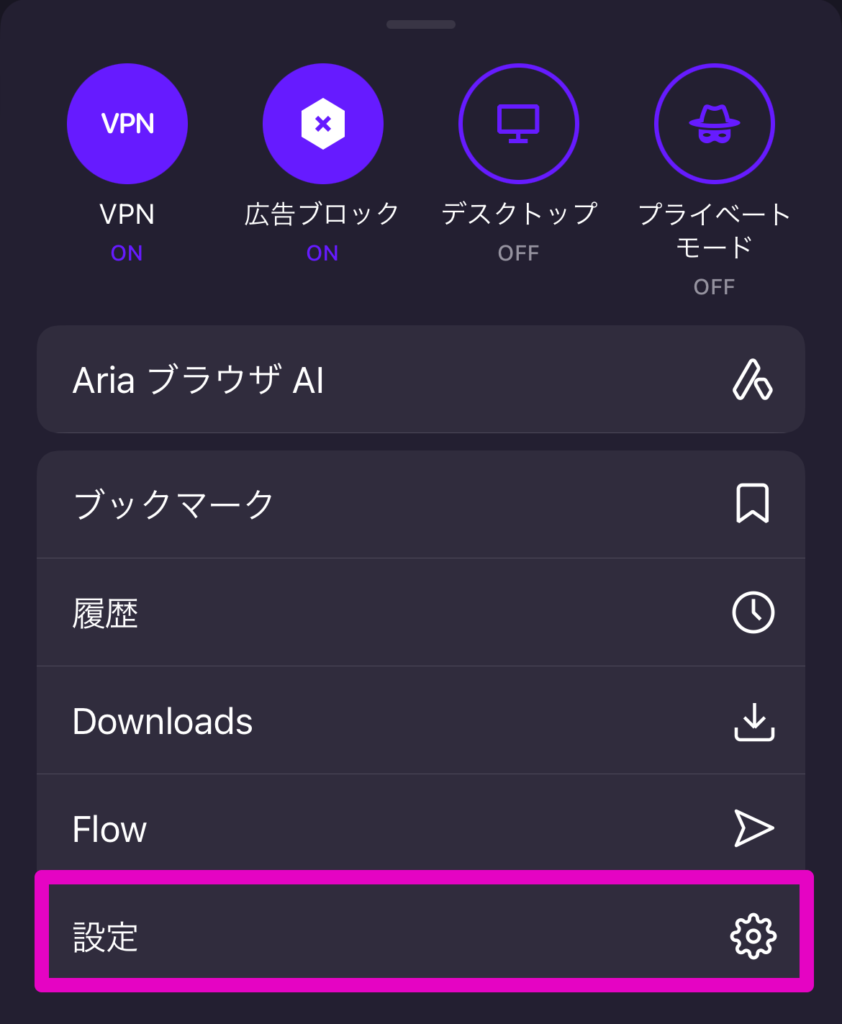
設定内にある「VPN」をタップするとVPNサーバーを指定できます。
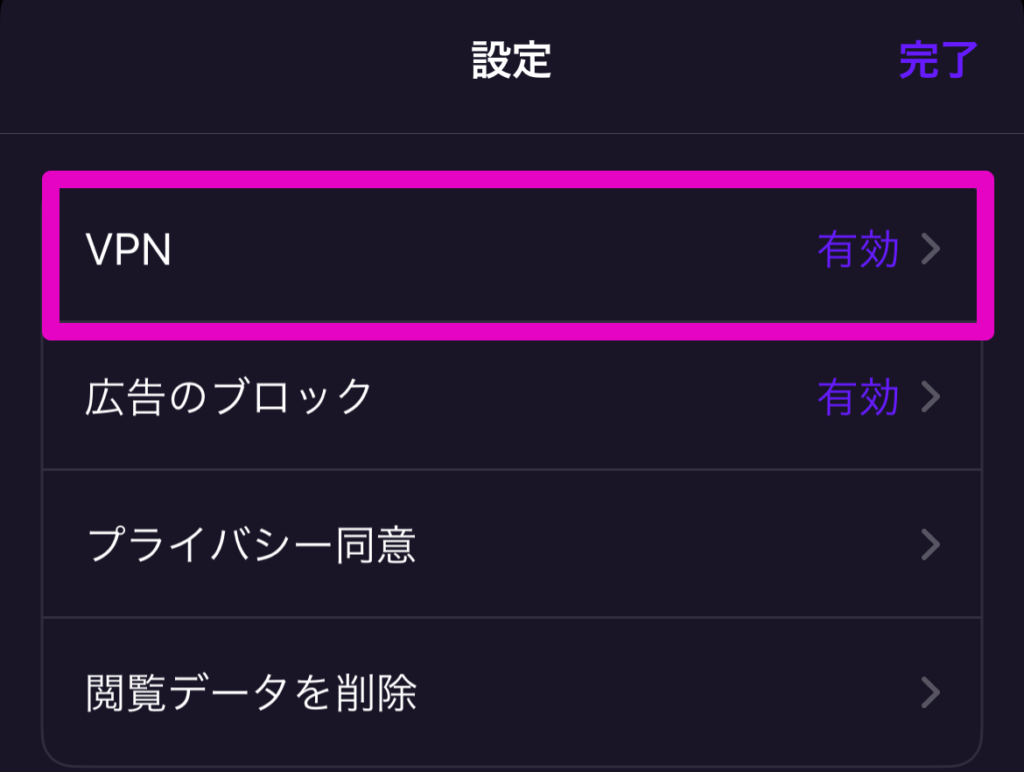
「位置情報」をタップし、以下のお好きな地域にあるVPNサーバーを選択してください。
- アジア
- アメリカ大陸
- ヨーロッパ
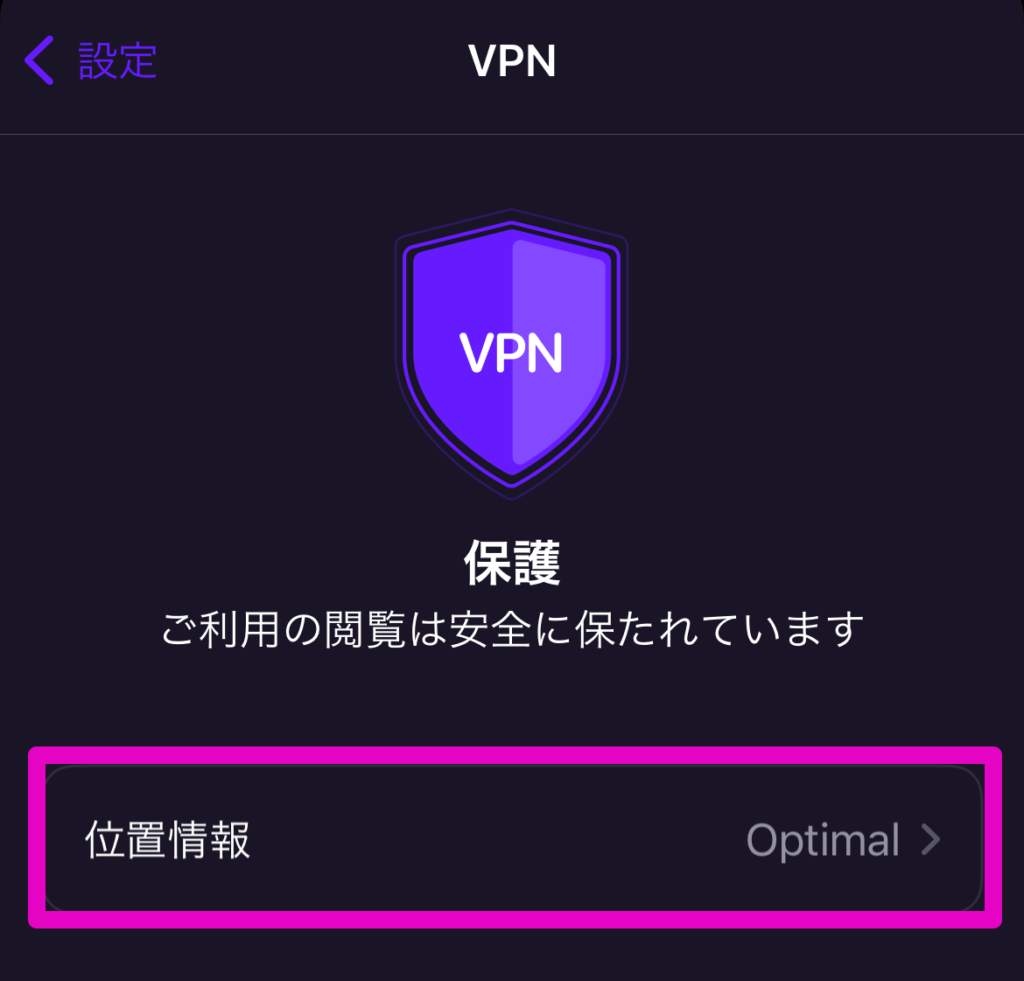
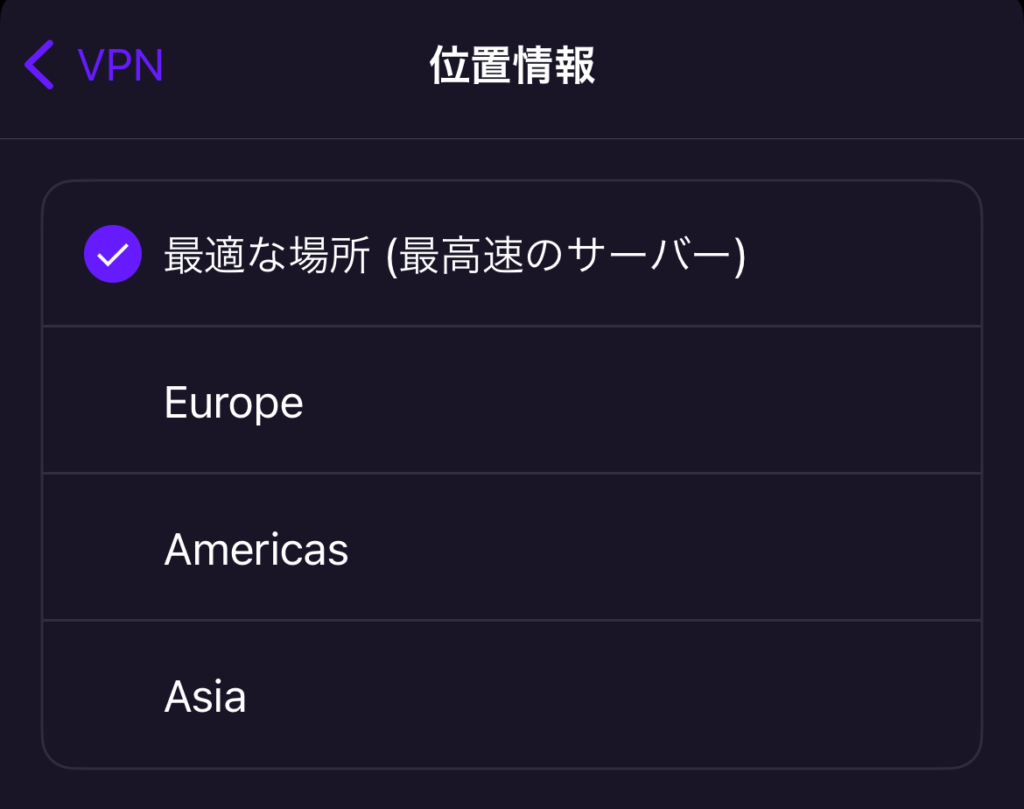
上記手順にて指定した国のVPNサーバーに接続できます。
OperaVPNのメリット
OperaVPNのメリットとして以下の3つが挙げられます。
- 無料でVPN接続可能
- 有料プランでは3,000台以上のサーバーを利用可能
- 有料プランは最大6台のデバイスをVPN接続可能
無料でVPN接続可能
OperaVPNの最大の強みが無料でVPN接続できる点です。
無料VPNによっては、自由にVPNサーバーを指定できない場合もありますが、Operaの無料プランでは以下の3つの地域から自由にVPNサーバーを指定できます。
- アジア
- アメリカ大陸
- ヨーロッパ
ブラウザをインストールするだけで上記のVPNサーバーを簡単に使える点は、OperaVPNのメリットと言えるでしょう。
有料プランでは3,000台以上のサーバーを利用可能
OperaVPNでは有料プラン「VPN Pro」が用意されており、世界30ヶ所以上に設置されている3,000台以上の高速サーバーを利用可能です。
VPN接続ではサーバー数が少ない場合、接続数が増えると通信環境が安定しない恐れがあります。
しかし「VPN Pro」の場合は、3,000台以上のサーバーを利用できるため、ユーザー数が増えても快適な通信環境を維持できます。
有料プランは最大6台のデバイスをVPN接続可能
有料プラン「VPN Pro」の場合、誰か1人がサブスクリプションに登録すれば、最大6台のデバイスをVPN接続できます。
1人のみ月額料金を支払えば、残りの使用者は無料で「VPN Pro」を使用できるため、家族でVPN接続が必要な人にもおすすめです。
また無料プランの場合、通信データが保護されるのは、Operaブラウザ上のみです。
一方で「VPN Pro」の場合は、デバイス上の通信データが保護されるため、各デバイスにOperaブラウザをインストールする必要はありません。
OperaVPNの注意点
OperaVPNの注意点として以下の3つが挙げられます。
- 地域制限(ジオブロック)を回避する目的で使えない可能性がある
- ほかの大手VPNと比較すると安全性は高くない
- 通信速度が遅い
地域制限(ジオブロック)を回避する目的で使えない可能性がある
OperaVPNは地域制限(ジオブロック)を回避する目的で使えない可能性があります。地域制限とは、利用者の地域に基づいてサービスへのアクセスを制限する仕組みです。
OperaVPN無料プランの場合、VPNに接続した状態でアメリカの動画サービス「Crunchyroll(クランチロール)」にアクセスすると以下のようなエラー画面が表示されます。
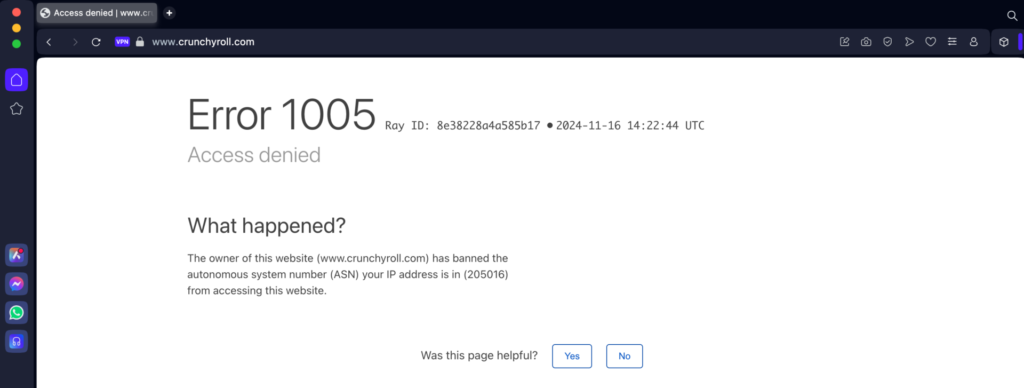
一方、NordVPNでVPN接続して「Crunchyroll」にアクセスすると、以下のようにホーム画面への遷移に成功します。
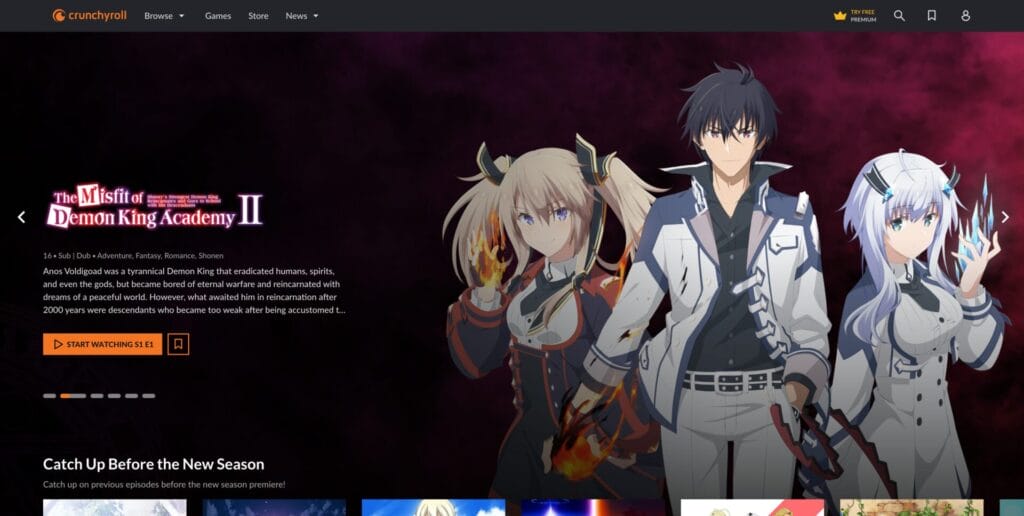
関連記事 Crunchyrollを日本から観る方法
上記のようにOperaVPNでは海外のサービスにアクセスできないケースもあるため、地域制限を回避する目的の人は、ほかのVPNサービスを検討しましょう。
おすすめVPNについては以下の記事で詳しく解説しているため、参考までにご覧ください。
関連記事 おすすめ有料VPN
ほかの大手VPNと比較すると安全性は高くない
OperaVPNはノーログポリシーに遵守していますが、ほかの大手VPNと比較すると安全性が高いとは言えません。
他社VPNサービスでは、高度な暗号化技術を採用しており、公式サイトにも使用している暗号化技術を掲載しています。
たとえば、大手VPNサービス「ExpressVPN」では、暗号化技術としてセキュリティレベルの高い「AES-256ビット暗号化方式」を採用しています。
一方でOperaVPNの公式サイトには、使用している暗号化技術などの記載がありません。
OperaVPNでも高度な暗号化技術を使用している可能性もありますが、内容が不透明なため「セキュリティ面」を重視したい人にはあまりおすすめできません。
関連記事 ExpressVPN 評判
通信速度が遅い
OperaVPNでVPN接続した場合、通信速度が遅くなる可能性があります。
とくに無料プランでは、使用できるサーバー台数が300台と少ないため、通信速度が遅くなりやすい傾向にあります。
以下は「Fast.com」でVPN接続していない状態と、接続している状態でインターネットの通信速度を計測した結果です。
| VPN接続しなかった場合 | VPN接続した場合 |
|---|---|
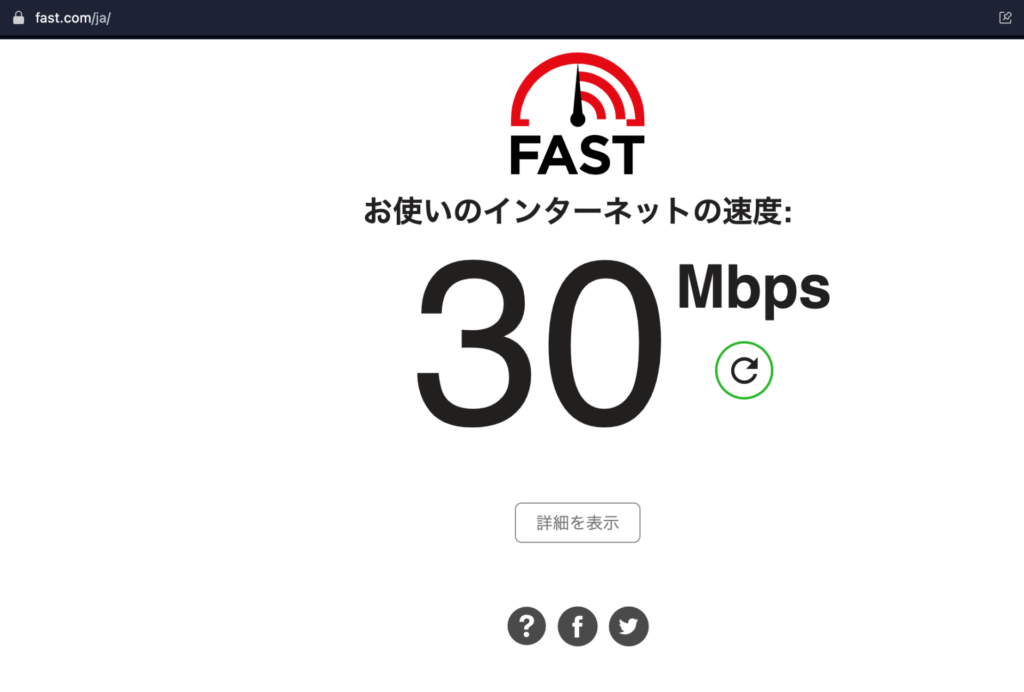 | 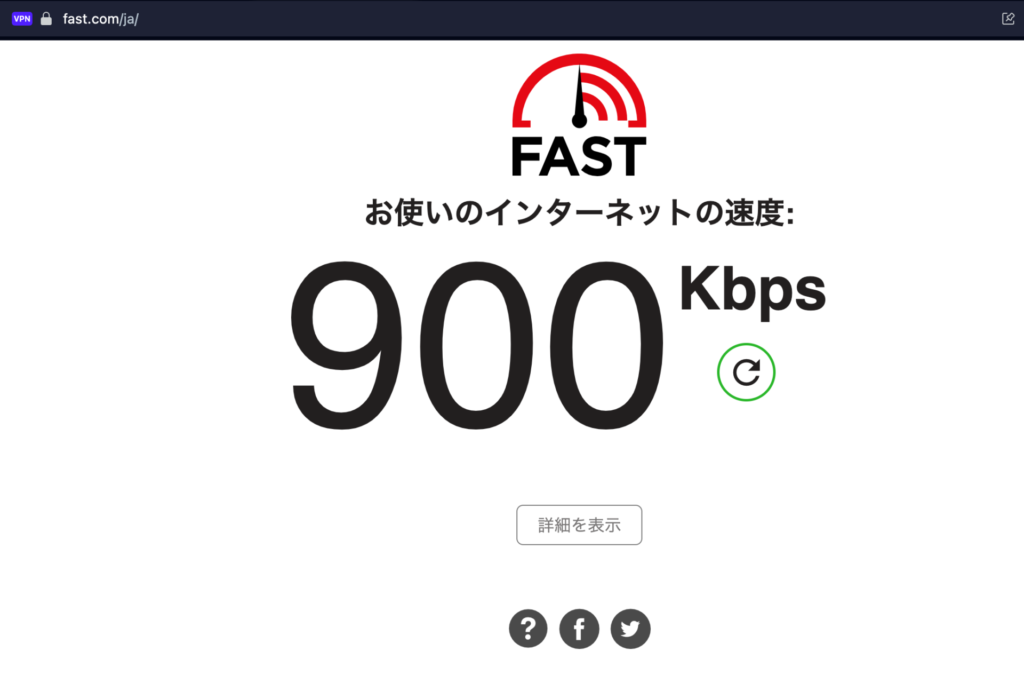 |
| 30Mbps (=30,000Kbps) | 900Kbps |
bpsとは1秒間に転送できるデータ数の単位です。1bpsでは1秒間に1ビットのデータを転送できます。bpsが多いほど、通信速度は速くなります。
以上より、VPN接続しない方が通信速度が高速であることがわかります。
動画などを視聴する際は、通信環境が安定しないと動画が途中で止まってしまう恐れもあるため注意しましょう。
OperaVPNの料金プラン
OperaVPNの料金プランは以下のとおりです。
| 無料VPN | VPN Pro 1ヶ月契約 | VPN Pro 6ヶ月契約 | VPN Pro 1年契約 | |
|---|---|---|---|---|
| 利用料金 | 無料 | $8 ※(約1,234円) | $30 ※(約4,630円) | $48 ※(約7,408円) |
| 保護されるデータ 対象 | Operaブラウザのみ | 全デバイス (最大6台) | 全デバイス (最大6台) | 全デバイス (最大6台) |
| サーバー台数 | 100台以上 | 3,000台以上 | 3,000台以上 | 3,000台以上 |
| ライブチャット サポート | 対応なし | 対応あり | 対応あり | 対応あり |
| 2段階認証 | なし | あり | あり | あり |
※調査時点(2024年11月):1ドル=154円の価格で計算
OperaVPNには無料VPNと有料プラン(VPN Pro)の2種類の料金プランがあります。
有料プランでは最大6台までVPN接続可能。保護される通信データの対象はデバイス全体なので、各デバイスにOperaブラウザをインストールする必要はありません。
また、どれか1つでも有料プランに契約すれば、残りのデバイスもVPN接続できます。VPN Proには7日間の無料期間と30日間の返金保証期間があるため、気になる人は実際に利用してみましょう。
返金保証期間があり実質無料でお試しできるVPNについては以下の記事もご覧ください。
関連記事 無料お試し・トライアルできるVPN